Wie kann man Apple TV neu starten
In diesem Beitrag zeige ich Ihnen mehrere einfache Methoden, wie man Apple TV neu startet. Folgen Sie diesem Beitrag, um diese Methoden zu erhalten und beheben Sie die Apple TV Neustart Problem fast mühelos.
Es ist erstaunlich, dass intelligente Technologien es uns ermöglichen, das intelligente Leben zu genießen. Apple TV ist ein großartiges Beispiel für intelligentes Leben, mit dem die Benutzer ihren Fernseher über die Apple-Fernbedienung steuern können. Aber auch die intelligenteste Sache kann einige Fehler aufweisen. Apple TV ist da keine Ausnahme. Was sollten wir also tun, wenn unser Apple TV auf Probleme stößt, z. B. wenn Apple TV auf dem Airplay-Bildschirm hängen bleibt, Apple TV auf dem Apple-Logo stehen bleibt oder Apple TV sich ständig ausschaltet?
In der Tat ist die beste und einfachste Lösung, um solche Probleme zu beheben, dass man das Apple TV neu startet, was wahrscheinlich die meisten kleinen Probleme des Apple TV behebt. Wie kann man dann Apple TV neu starten? Das ist das Thema, über das ich in diesem Beitrag sprechen und mit Ihnen teilen möchte. Lesen Sie diesen Beitrag weiter, um zu erfahren, wie Sie Apple TV-Neustart-Probleme einfach beheben können.
Apple TV Neustart – über Siri Remote/Apple TV Remote
- Mit Siri Remote
Schritt 1: Halten Sie die Tasten Menü und Home auf der Oberseite der Siri Remote gedrückt.
Schritt 2: Wenn das Licht auf dem Apple TV blinkt, lassen Sie die Menü- und Home-Tasten los, um das Apple TV neu starten zu können.
- Verwenden der Apple TV-Fernbedienung
Schritt 1: Halten Sie die Nach-unten-Taste und die Menü-Taste auf der Apple TV-Fernbedienung gedrückt.
Schritt 2: Nachdem das Licht auf dem Apple TV-Gerät blinkt, lassen Sie bitte die beiden Tasten los.
Apple TV Neustart – über die Einstellungen
- Für Apple TV 4K & Apple TV HD
- Suchen Sie die Einstellungen auf dem Apple TV
- Wählen Sie die Option System
- Wählen Sie die Option Neustart
- Für die 3. und frühere Generationen von Apple TV
- Suchen Sie die Einstellungen auf dem Apple TV
- Tippen Sie auf die Option Allgemein
- Wählen Sie die Option Neustart, um das Apple TV in den Einstellungen einfach neu zu starten
Apple TV über den direktesten Weg neu starten
Wie auch immer, wenn die beiden oben genannten Methoden immer noch nicht Ihr Apple TV Neustart Problem zu beheben, dann sollten Sie besser versuchen, den direktesten Weg, dass das Apple TV zu trennen ist. Und dann warten Sie einen Moment, bis Sie es wieder einstecken.
Laut dem offiziellen Vorschlag von Apple sollten Sie mindestens 6 Sekunden warten, bevor Sie es wieder einstecken.
Ein professioneller Troubleshooter für Apple TV
AnyFix ist ein leistungsstarkes Tool, das verschiedene Apple TV Probleme mit wenigen Klicks beheben kann. Wenn Sie Probleme mit dem Apple TV haben, kann es ein hervorragendes Werkzeug für Sie sein, um die Probleme einfach und effektiv zu beheben.
Darüber hinaus ist es auch ein professioneller Troubleshooter für die Behebung verschiedener iPhone/iPad/iPod Probleme wie iPhone/iPad schaltet sich nicht ein, das iPhone lädt nicht auf sowie viele andere Probleme. Kurz gesagt, wenn Sie ein Apple-treuer Benutzer sind, kann AnyFix ein Muss sein, wenn Sie auf Probleme mit iOS-Geräten stoßen.
Folgen Sie nun der untenstehenden detaillierten Anleitung, um zu erfahren, wie Sie die Probleme mit dem Apple TV in 4 einfachen Schritten beheben können.
Gratis Herunterladen * 100% sauber & sicher
Schritt 1: Laden Sie AnyFix herunter und führen Sie es auf Ihrem PC aus > schließen Sie das Apple TV an Ihren PC an > Wählen Sie die Option “iOS-System-Reparatur” oben auf der Benutzeroberfläche der Software.
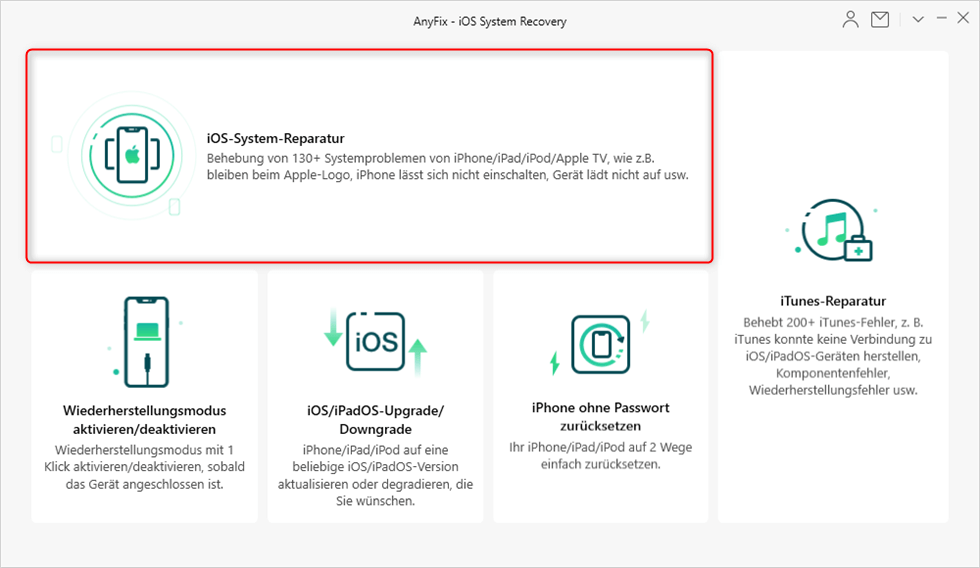
iOS-System-Reparatur Funktion
Schritt 2: Wählen Sie die Option 20+ Apple TV Probleme auf der linken Seite der Software > klicken Sie auf die Option Jetzt starten.
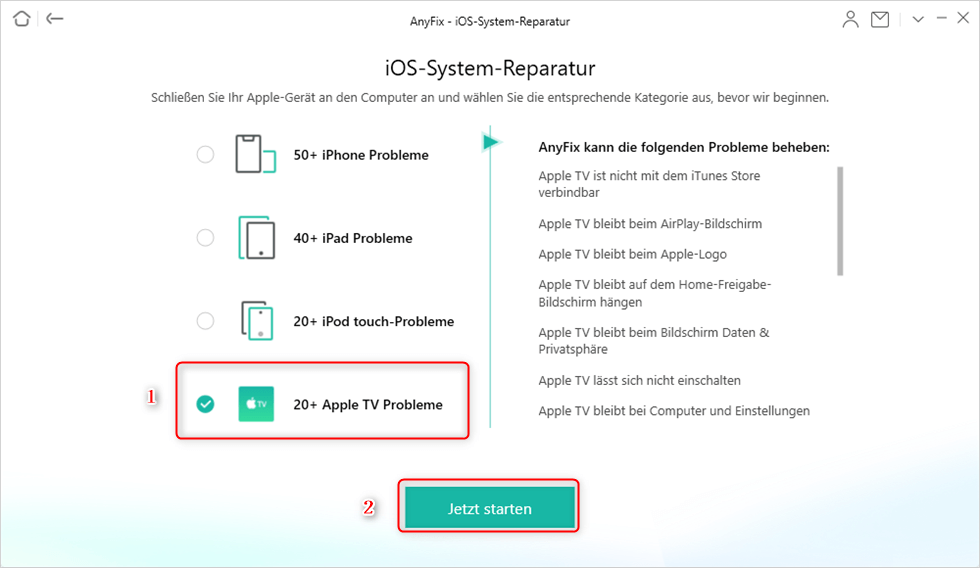
Apple-TV Probleme wählen
Schritt 3: Es gibt drei Arten von Reparaturoptionen für Sie. Sie können eine von ihnen entsprechend Ihren Bedürfnissen auswählen. Hier empfehle ich Ihnen, die Standardreparatur aus den drei aufgelisteten Optionen auszuwählen > klicken Sie auf Standard-Reparatur am unteren Rand der Software.
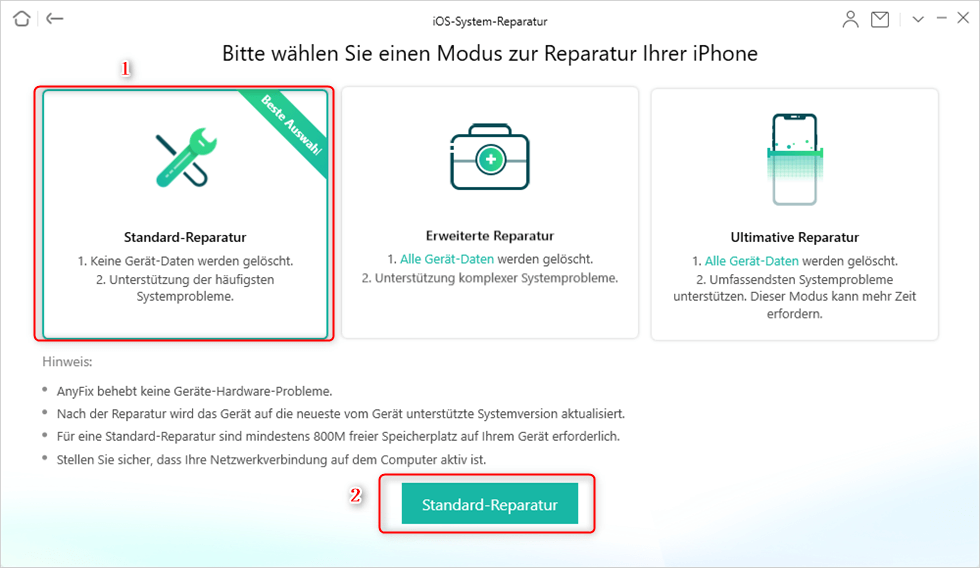
Standard-Reparatur versuchen
Schritt 4: Klicken Sie auf Herunterladen. AnyFix lädt automatisch die erforderliche Firmware herunter, um die Probleme des Apple TV zu beheben.
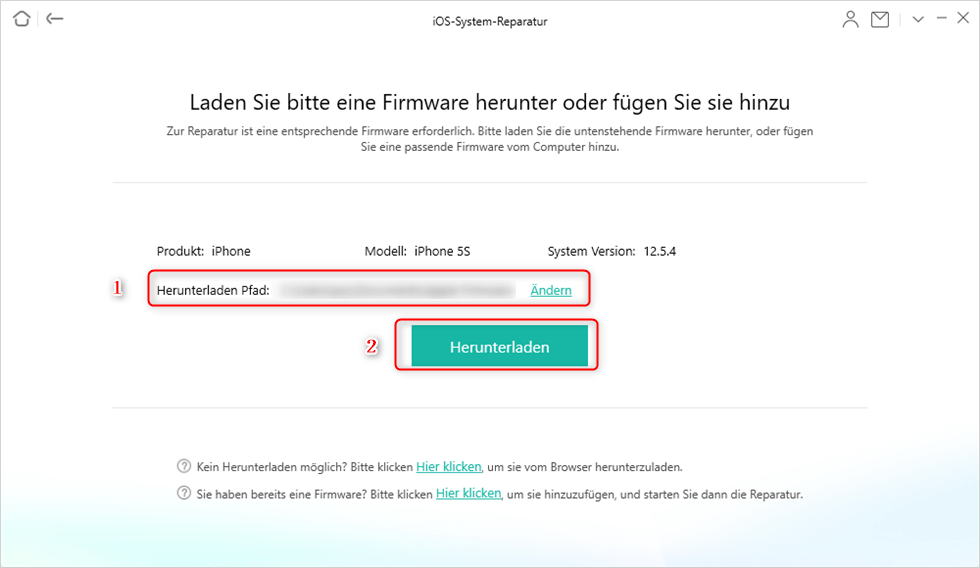
Firmware herunterladen in der Vorbereitungsphase
Schritt 5: Sie müssen nur für eine Weile warten und klicken Sie auf die Option Jetzt reparieren, bis die Reparatur abgeschlossen Schnittstelle zeigt, was bedeutet, die Reparatur beendet ist.
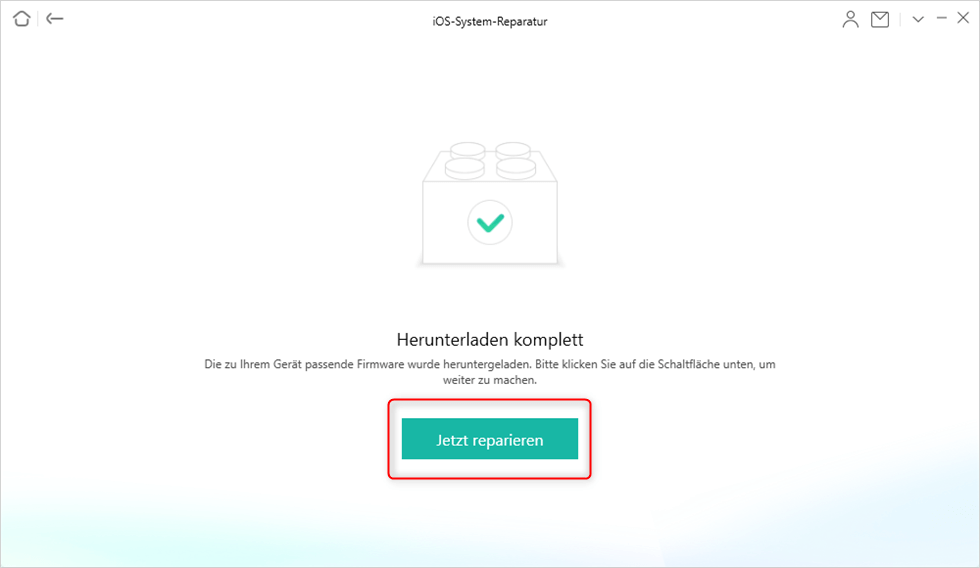
System jetzt reparieren
Fazit
In diesem Beitrag, der Autor erwähnt 4 einfache Methoden in Bezug auf, wie man die Apple TV Neustart Probleme auf einfache Weise zu beheben. Sie können jede von ihnen ausprobieren, um die Methode zu finden, die für Sie funktioniert. In der Zwischenzeit, wenn Sie andere Lösungen haben, können Sie es mit uns in den Kommentaren als auch teilen. Laden Sie gerne AnyFix zum Ausprobieren.
AnyFix – Ihr iOS-System-Reparatur-Experte
- 130+ Systemprobleme für iPhone/iPad/iPod touch/Apple TV einfach lösen.
- 200+ iTunes-Fehler zum ersten Mal für Sie beheben und Ihr Gerät wieder zum Leben erwecken.
- Keine Kenntnisse erforderlich, nur ein paar einfache Klicks, um das Problem ohne Datenverlust zu lösen.
Herunterladen für Win100% sauber und sicher
Herunterladen für Mac100% sauber und sicher
Gratis Herunterladen * 100% sauber und sicher
Weitere Fragen über Produkt? Kontaktieren Sie bitte userem Support Team, um Lösungen schnell zu bekommen >

